
Antes de empezar vamos a aclarar lo que significa hacer Jailbreak a tu iPhone, iPad o iPod Touch actualizados a las versiones iOS 5 o iOS 5.0.1. En el proceso se eliminan las restricciones que el terminal trae de fábrica, por lo que será posible instalar aplicaciones no autorizadas por Apple desde Cydia, la App Store no oficial para terminales desbloqueados. Para que te hagas una idea de las ventajas que supone, con el Jailbreak podrás añadir temas que cambiarán el aspecto del terminal, agregar nuevos widgets al centro de notificaciones e instalar aplicaciones gratuitas. Con el Jailbreak podrás seguir descargando aplicaciones desde la App Store sin ningún problema. En definitiva, tendrás funciones que serían imposibles en un terminal no desbloqueado. Además el proceso es muy sencillo, legal y completamente reversible, si te arrepientes siempre podrás volver atrás.
Dado que, de momento, no está disponible el Jailbreak Untethered el siguiente tutorial es para el método Tethered. Esto significa que cada vez que el terminal se apague éste no podrá encenderse de nuevo hasta que lo conectemos al ordenador para poder llevar a cabo el proceso de arranque. Sin embargo, vamos a explicarte como instalar el parche SemiTether. Esta función te permitirá volver a encender el teléfono, pero algunas funciones como la aplicación nativa de correo electrónico no estarán disponibles hasta que se haga de nuevo el proceso de arranque desde el ordenador. Recordemos que este método de Jailbreak es compatible con iPhone 4, iPhone 3GS, iPad y iPod Touch de tercera o cuarta generación que hayan sido actualizados a iOS 5 o iOS 5.0.1. El iPad 2 y el iPhone 4S no permiten el desbloqueo con este proceso. Y dicho esto empezamos.
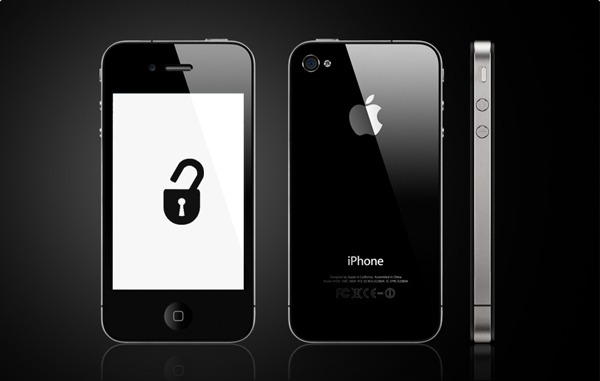
Proceso de Jailbreak para dispositivos con iOS 5 o iOS 5.0.1
1) Lo primero que debes hacer es realizar una copia de seguridad a través del programa iTunes, que deberá estar en la versión 10.5 (si no es así puedes descargarla desde la página de Apple). Este paso es una precaución en el caso de que algo salga mal, de esta forma podrás restaurar para volver a tener el teléfono tal y como estaba. Para guardar la copia tendrás que hacer clic derecho sobre el nombre del dispositivo que aparece en la barra situada a la izquierda. Recuerda que con iOS 5 ya no es necesario el uso del cable, por lo que también se puede hacer de forma inalámbrica.
2) Mientras se guarda la copia de seguridad puedes ir descargando el programa necesario para hacer el Jailbreak. Se trata de RedSnow en la versión 0.9.9b8, que está disponible para Mac o Windows. Si has hecho Jailbreak otras veces sabrás que era necesario descargar el archivo .ipsw que contiene el firmware. Con esta versión no será necesario este paso ya que el programa recopila la información necesaria. A continuación te adjuntamos los links de descarga.
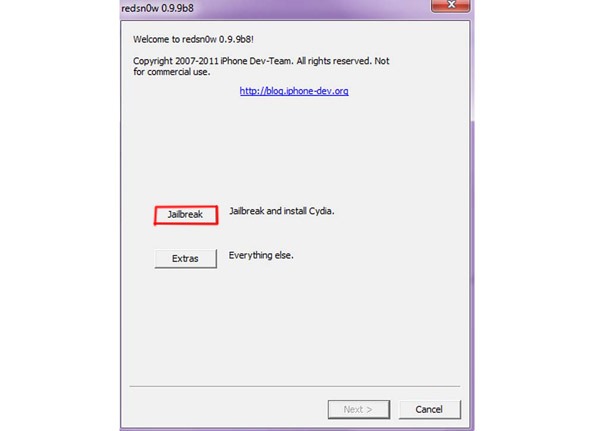
3) Una vez descargado el programa y guardada la copia de seguridad viene el paso más importante: hacer Jailbreak. Es muy importante asegurarte de que el terminal esta apagado y conectado al ordenador mediante cable. Al abrir Redsnow hay que seleccionar la opción Jailbreak. Al pulsar Next (siguiente), tendrás que poner el iPhone, iPad o iPod Touch en modo DFU. Para entrar en modo DFU hay que pulsar el botón de encendido (en la parte superior derecha) durante tres segundos, pasado este tiempo hay que presionar el botón de inicio durante diez segundos sin soltar el de encendido. Por último hay que soltar el botón de encendido y mantener presionada la tecla de inicio durante aproximadamente quince segundos más. Al principio puede parecer complicado pero verás como es muy sencillo, además RedSnow te va dando instrucciones (en inglés) de como hacerlo y si no te sale bien puedes reintentar cuantas veces sea necesario.
A partir de aquí el proceso se lleva a cabo de forma automática. Lo único que tendrás que hacer es asegurarte de marcar la opción Install Cydia (normalmente está activada por defecto) cuando el programa te pida autorización. Verás que empiezan a suceder cosas en el móvil, aparecerá una pantalla con texto y finalmente el logo de Redsnow.
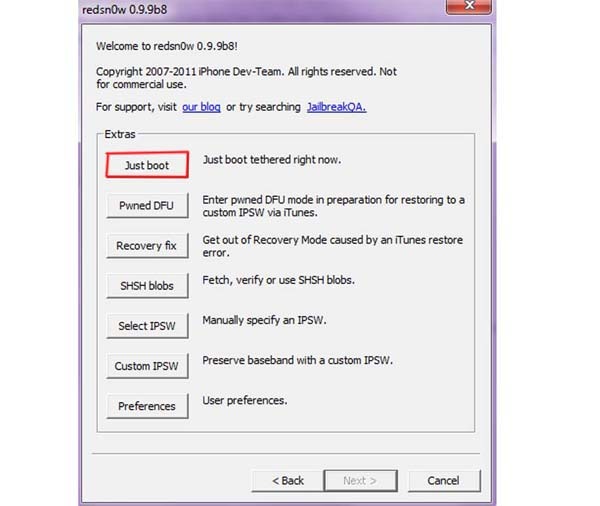
Cómo reiniciar el dispositivo en modo Tethered con RedSnow
Ya tienes el Jailbreak Tethered en tu terminal. La primera vez que trates de entrar en Cydia (la tienda de aplicaciones para terminales con Jailbreak) se producirá un error y no se abrirá, por lo que habrá que reiniciar el dispositivo. En la entrada ya te adelantábamos que el Jailbreak Tethered no permite el reinicio del dispositivo a menos que lo conectemos al ordenador. El proceso es similar al de Jailbreak, te explicamos los pasos a seguir para reiniciar en modo Tethered con Redsnow.
1) Una vez más, habrá que apagar el dispositivo y conectarlo al ordenador mediante cable. Abrimos Redsnow pero en esta ocasión pulsamos el apartado Extras. Dentro del menú hay que elegir la opción Just Boot.
2) Al comenzar el proceso habrá que poner de nuevo el terminal en modo DFU, tal y como hemos explicado antes, y se reiniciará automáticamente.
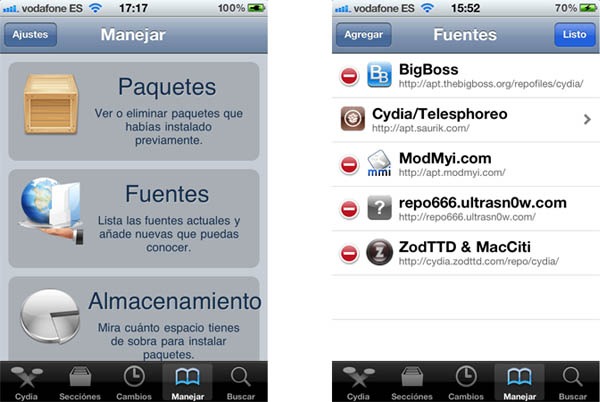
Cómo instalar el parche SemiTether
Al principio te hablábamos de las diferencias entre el Jailbreak Tethered y Untethered, que es la opción más estable. Por el momento la versión Untethered no ha dado señales de vida, así que los desarrolladores se han puesto manos a la obra para solventar las desventajas del método Tethered. El equipo de BigBoss ha trabajado en una herramienta que estaría a medio camino entre las dos opciones. Se trata del parche SemiTether, que nos permitirá reiniciar el móvil con la mayoría de funciones operativas; aunque algunas, como las aplicaciones descargadas desde Cydia o la aplicación Mail, no funcionarán hasta que reiniciemos con Redsnow (del mismo modo que hemos explicado en el punto anterior). Te contamos todo lo que tienes que hacer para instalarlo.
1) Una vez realizado el proceso de Jailbreak verás que aparece una nueva aplicación llamada Cydia. Desde aquí podrás instalar todo tipo de aplicaciones para mejorar las funciones de tu móvil o cambiar su aspecto, entre otras muchas cosas. Al abrir Cydia por primera vez te preguntará qué tipo de usuario eres a elegir entre tres opciones: usuario , hacker o desarrollador.
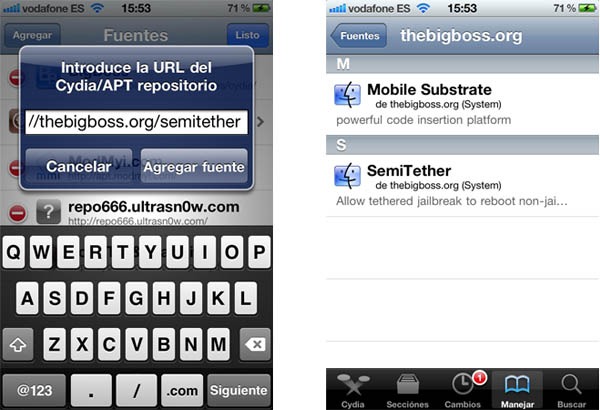
2) Para instalar el parche Semitether tendrás que añadir un nuevo repositorio. Los repositorios son las fuentes desde donde se descargan las distintas aplicaciones de Cydia. Para añadir uno nuevo hay que acceder al apartado Manejar, en la parte inferior de la pantalla. Seleccionando la opción Fuentes verás que hay una lista preinstalada. Pulsando el botón Editar aparecerá la opción para crear uno nuevo, simplemente tendrás que escribir la siguiente URL.
http://thebigboss.org/semitether/
3) Una vez añadida la fuente pulsa sobre ella y podrás descargar el parche SemiTether. La instalación se lleva a cabo de forma automática.
Ya puedes reiniciar el terminal cuantas veces quieras. Si te quedas sin batería y no estás en casa no tendrás problemas ya que la mayoría de funciones estarán operativas. Recuerda que para poder disfrutar de todas las prestaciones del dispositivo tendrás que reiniciar con la ayuda de Redsnow y la opción Just Boot.







26 respuestas a “Cómo hacer Jailbreak Semi-Tethered en tu iPhone con iOS 5”
buen tutorial amparo, si tengo el 4s que puedo hacer?
Nada
Por fin lo logre !!!, primero me salia unrecognized build, eso lo relolvi seleccionando select IPSW (use un ios 5.0 y tengo el ios 5.0.1),despues me salia el redsn0w.exe has encountered a problem and needs to close. We are sorry for the inconvenience, pero lo resolvi, en la parto donde dice que presiones el boton de POWER 3 segundos no hay que hacerlo, ya que lo ponen en modo de recuperacion y no en modo DFU, desde el principio se debe de presionar el botom home + power.
Me aparece unrecognized build cómo lo resolviste ?
Me sirvio de mucho tu comentario “desde el principio se debe de presionar el botom home + power”
Buscaba y buscaba y nada funcionaba 😀
Para reiniciar despues del jailbreak si utilizen las indicaciones que les pide redsnow.
hola muy bueno el tutorial sirve para el iphone 3gs con ios 5.01
Como seleccionaste SELECT IPSW ?
Cuando podremos reiniciar lo y apagarlo sin problemas???
Ola xfavor como seleccionaste el ipsw???¿?¿¿ yo tengo instalada la ios 5.0.1. y me baje x otro lado el firware 5.0.1. para hacer el jailbreak pero nose como seleccionar ese firware ya que la extension del archivo que ejecuta el redsnow exactamente es (^.ipsw) Ayuda Pleased!!
Hola buenas, muchas gracias por este gran tutorial.
Tengo una pregunta, una vez halla hecho este proceso mi iphone se quedara en un jailbreak semitether. Si dentro de unos meses saliera el jailbreak completo para esta iOS ¿Podría instalarlo encima de este semitether?
Hola buenas:
Ante todo muchísimas gracias por este estupendo tutorial.
Lo único que utilizando el link de descarga de redsn0w 0.9.9b8-windows, me descarga la versión 0.9.9b4. ¿Funciona éste para IOS 5.0 ?
Un saludo y gracias de nuevo.
Hola, tienes razón había un error con los links de descarga. Creo que la 0.9.9b4 también funciona con iOS 5 pero por si acaso he modificado los enlaces de descarga para que salga la 0.9.9b8.
Muchas gracias por el apunte!
Saludos
Hola, a mi se me queda el logo de la piña en lo de just boot y ya esta, no hace más nada,
Ayuda que me he quedado sin Iphone!
ulrichhhh!!!! responde, que me sale unrecognized build !!! que hago??
amigo yo actuañize mi iphone a la version 5.0.1 a traves de itunes… yo puedo hacer este mismo proceso de jailbreak???
Una vez instalado Cydia al hacer el reboot me sale unrecognized build y cydia queda instalado, pero no se puede ocupar…
OIE y se puede con Ituns 15.0.1?? o donde puedo descargar la version anterior? mi ipod esta en la version 5.0
no funciona….. no me deja seleccionar el ipws
iphone 4 con ios 5.0.1 no se puede degradar a la 5.0 da error. Este jailbreak no se puede aplicar. Salvo que haya algún truco o halla que instalar algún patch previamente.
Descarga de firmware:
http://ibrain.com.ua/soft/my-projects/ipswdownloader/
POR FIN…
ENCONTRÉ LA MANERA DE HACER JAILBREAK AL IPHONE 4 CON IOS 5.0.1.
MIRAD ESTE VIDEO:
http://www.youtube.com/watch?v=NtYtvlp1RKU&feature=player_embedded
LO HE PROBADO Y FUNCIONA.
UTILIZAD LA IOS 5.0 LA 5.0.1 NO ME FUNCIONO. UTILIZAD LA MISMA PARA LAS DOS VECES QUE HAY QUE UTILIZARLA.
lo buenas soy incapaz de hacer el jailbreak para instalar el cydia si me pudierais dar algun link facil para hacerlo os lo agradeceria muchas gracias
Hola!
Con un 4S puedo al menos hacer un jailbreak semi-thetered?